Wie aktiviere ich Miniaturansichten in File Station ?
Anwendbare Produkte
QTS, QuTS hero , File Station
Überblick
File Station und andere QNAP-Multimedia-Apps können Miniaturansichten für Bilder, Videos und bestimmte Dokumentdateien anzeigen. Eine Liste der Dateiformate, die Miniaturansichten unterstützen, finden Sie im Abschnitt Unterstützte Dateiformate für Miniaturansichten unten. Diese FAQ erklärt, wie man Miniaturansichten in File Station aktiviert und wie man Miniaturansichten für bestimmte Dateiformate aktiviert, die zusätzliche Anforderungen haben.
Bevor Sie Miniaturansichten in File Station aktivieren, müssen Sie zuerst die Miniaturgenerierung in Multimedia Console aktivieren.
Aktivieren der Miniaturgenerierung in Multimedia Console
Um die Miniaturgenerierung in Multimedia Console zu aktivieren, führen Sie die folgenden Schritte aus:
- Installieren Sie Multimedia Console , falls noch nicht installiert.
- Öffnen Sie App Center .
- Geben Sie in der Suchleiste Multimedia Console ein. Die Multimedia Console -App erscheint in den Suchergebnissen.
- Klicken Sie unter der Multimedia Console -App auf Installieren.
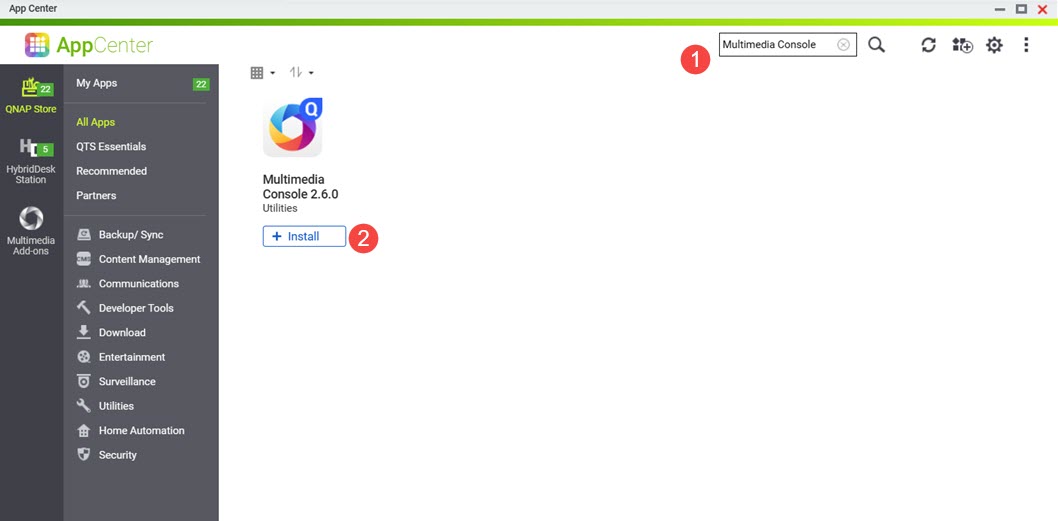 Multimedia Console wird auf Ihrem System installiert.
Multimedia Console wird auf Ihrem System installiert.
- Öffnen Sie Multimedia Console .
- Gehen Sie zu Miniaturgenerierung.
- Klicken Sie oben rechts auf den Umschalter.
Die Miniaturgenerierung ist aktiviert und das Umschalter-Label zeigt "Aktiviert" an.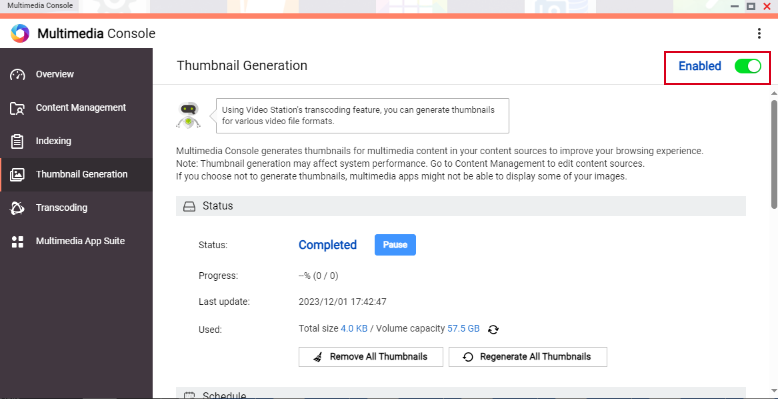
Aktivieren von Miniaturansichten in File Station
Um die Anzeige von Miniaturansichten in File Station zu aktivieren, führen Sie die folgenden Schritte aus:
- Aktivieren Sie die Miniaturgenerierung in Multimedia Console .
Für Details siehe vorherige Schritte in dieser FAQ. - Öffnen Sie File Station .
- Klicken Sie in der oberen rechten Ecke auf
 (mehr).
(mehr). - Klicken Sie auf Einstellungen. Das Optionen-Fenster erscheint.
- Gehen Sie zum Multimedia-Tab.
- Klicken Sie auf Unterstützung für Multimedia-Wiedergabe, Streaming und Miniaturansicht-Anzeige.
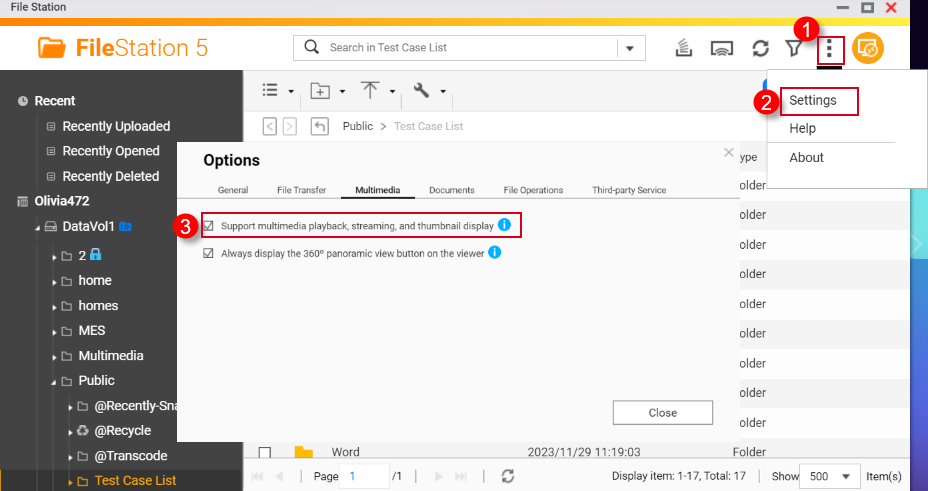
- Klicken Sie auf Schließen. Miniaturansichten sind jetzt in File Station aktiviert.
Aktivieren von Miniaturansichten für HEVC-Videos (.mov) und HEIF-Bilder (.heic)
Die Unterstützung von Miniaturansichten für HEIF- und HEVC-Dateien hat folgende Anforderungen:
- QTS 4.4.3 oder später
- Multimedia Console 1.1.3 oder später
Um Miniaturansichten für HEVC-Videos (.mov) und HEIF-Bilder (.heic) zu aktivieren, führen Sie die folgenden Schritte aus:
- Aktivieren Sie die Miniaturansicht-Erstellung in Multimedia Console .
Für Details siehe die vorherigen Schritte in diesem FAQ. - Miniaturansicht in File Station aktivieren.
Für Details siehe die vorherigen Schritte in diesem FAQ. - Kaufen Sie ein CAYIN MediaSign Player Plus Lizenz vom App Center .
Für Anweisungen zum Kauf von Softwarelizenzen im App Center , siehe den Abschnitt App-Lizenz kaufen im Benutzerhandbuch Ihres Systems (QTS 4.5 , QTS 5.1 , QuTS hero 5.1).Tipp
- CAYIN MediaSign Player -Lizenzen können auch im QNAP Software Store https://software.qnap.com/cayin-mediasign-player.html gekauft werden
- Für weitere Details zu Softwarelizenzen siehe den Abschnitt Lizenzen im Benutzerhandbuch Ihres Systems (QTS 4.5 , QTS 5.1 , QuTS hero 4.5 , QuTS hero 5.1)
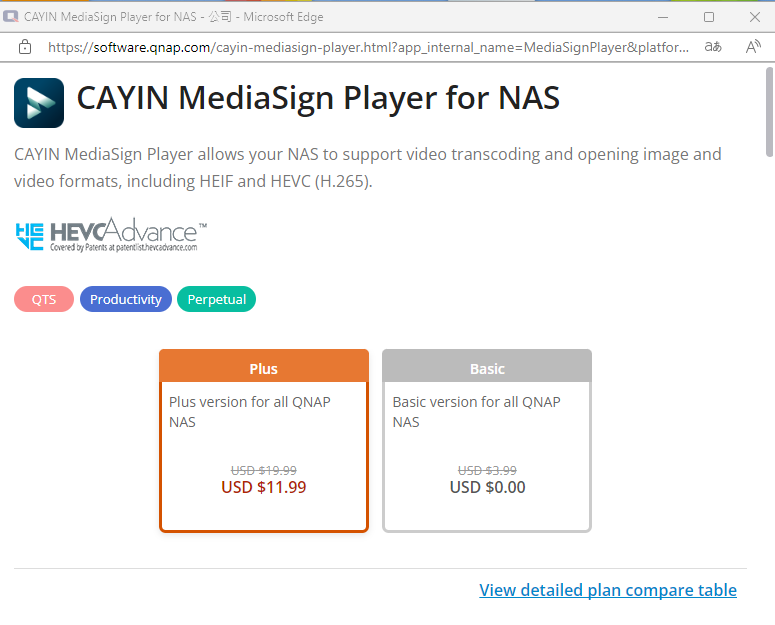
- Aktivieren Sie das CAYIN MediaSign Player Plus Lizenz .
Für Anweisungen zur Aktivierung von Softwarelizenzen siehe den Abschnitt Lizenzaktivierung im Benutzerhandbuch Ihres Systems (QTS4.5 , QTS 5.1 , QuTS hero 4.5 , QuTS hero h5.1).
Nach der Aktivierung der CAYIN MediaSign Player -Lizenz wird die CAYIN MediaSign-App automatisch von Ihrem System heruntergeladen und installiert.WarnungDeinstallieren Sie die CAYIN MediaSign Player -App nicht von Ihrem System. Andernfalls kann die Miniaturansichtenerstellung oder -anzeige möglicherweise nicht korrekt funktionieren.
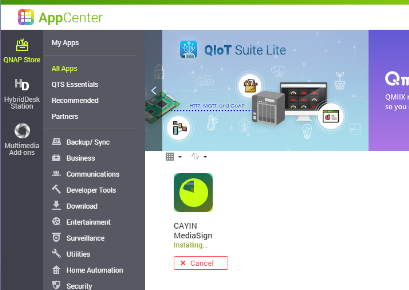
Miniaturansichten für Dokumente aktivieren
Ihr NAS-Gerät muss die folgenden Anforderungen erfüllen, um Dokument-Miniaturansichten zu unterstützen:
- 64-Bit (x86) oder ARM64 CPU-Architektur
- Mindestens 2GB Speicher
Um Miniaturansichten für Dokumente zu aktivieren, führen Sie die folgenden Schritte aus:
- Miniaturansichtenerstellung in Multimedia Console aktivieren.
Für Details siehe die vorherigen Schritte in diesem FAQ. - Aktivieren Sie die Miniaturansicht in File Station .
Für Details siehe die vorherigen Schritte in diesem FAQ. - Installieren Sie Qsirch , falls noch nicht installiert.
- Öffnen Sie App Center .
- Geben Sie in der Suchleiste Qsirch ein. Die Qsirch-App erscheint in den Suchergebnissen.
- Klicken Sie unter der Qsirch-App auf Installieren.
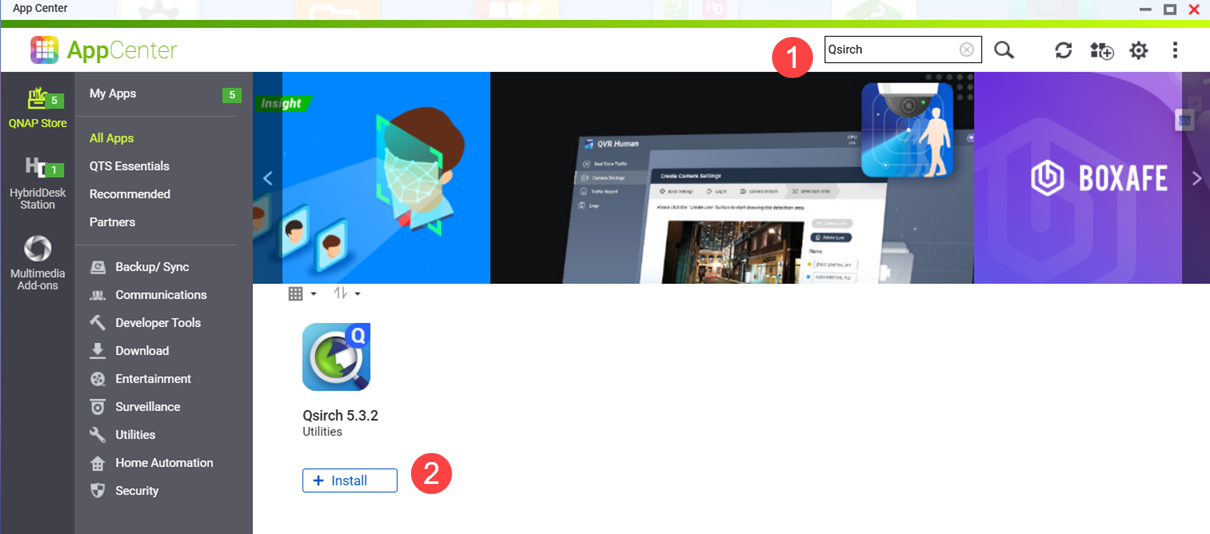 Das Fenster Qsirch Installieren öffnet sich.
Das Fenster Qsirch Installieren öffnet sich. - Wählen Sie einen Installationsort.
- Klicken Sie auf OK. Qsirch wird auf Ihrem System installiert.
- Stellen Sie sicher, dass Qsirch läuft.WarnungWenn Qsirch nicht installiert oder gestartet ist, sehen Sie nur zuvor generierte Dokument-Miniaturansichten und können keine neuen generieren.
- Öffnen Sie App Center .
- Finden Sie die Qsirch-App.
- Wenn Qsirch normal läuft, wird das Qsirch-App-Symbol wie folgt angezeigt:
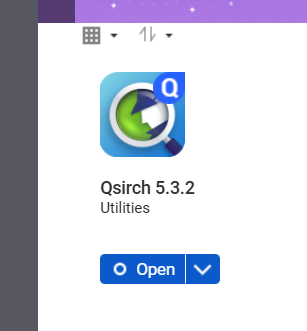
- Wenn Qsirch nicht läuft, klicken Sie auf die Schaltfläche Starten:
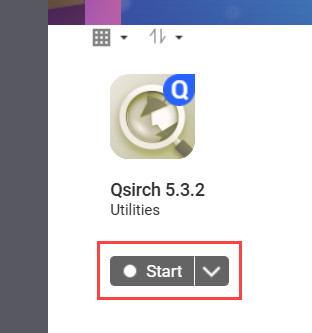
- Öffnen Sie File Station .
- Oben rechts
 (mehr).
(mehr). - Klicken Sie auf Einstellungen.
Das Fenster Optionen erscheint.
- Gehen Sie zum Tab Dokumente.
- Wählen Sie eine Option für Unterstützung der Dokument-Miniaturansicht:
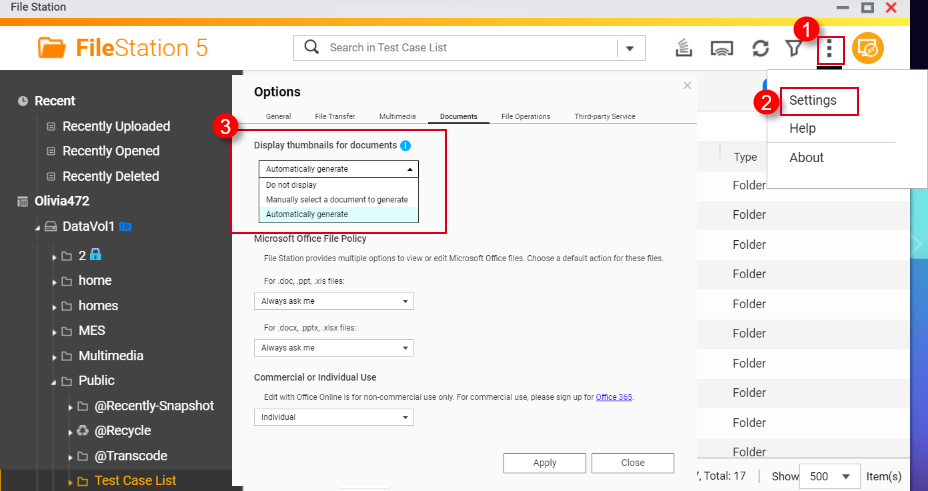
- Nicht anzeigen: Miniaturansichten für Dokumente werden nicht angezeigt.
- Dokument manuell zur Generierung auswählen: Miniaturansichten für Dokumente müssen manuell über die folgenden Schritte generiert werden.
- Öffnen Sie File Station .
- Finden Sie eine Dokumentdatei.
- Klicken Sie mit der rechten Maustaste auf das Dokument.
- Klicken Sie auf Miniaturansicht > Dokument-Miniaturansicht anzeigen.
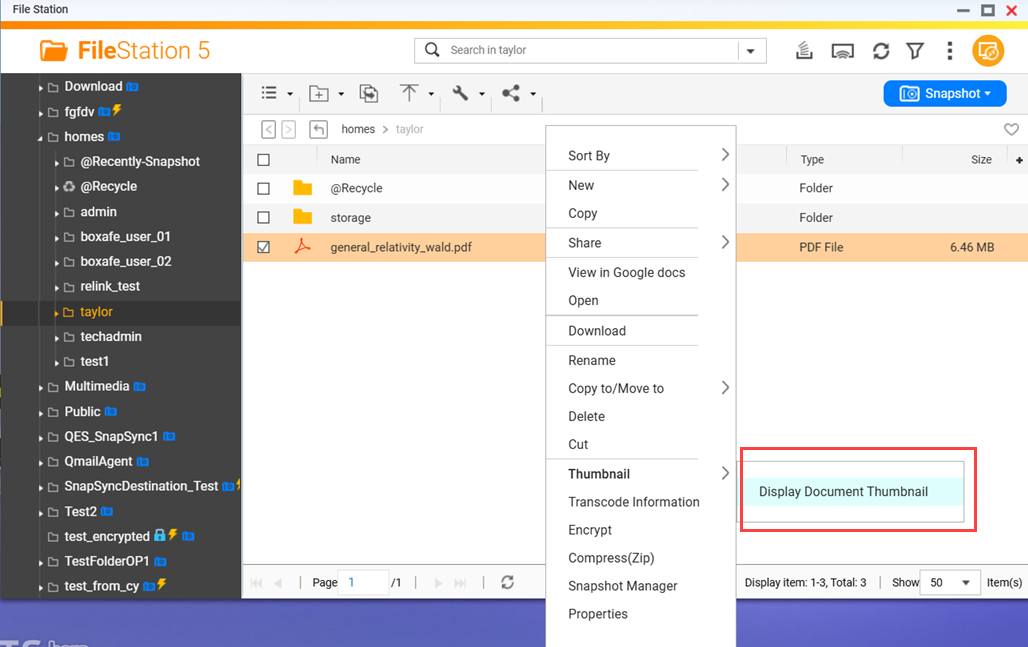
- Automatisch generieren: Miniaturansichten für Dokumentdateiformate, die aus der Liste ausgewählt werden, die nach der Auswahl von Automatisch generieren erscheint, automatisch generieren.
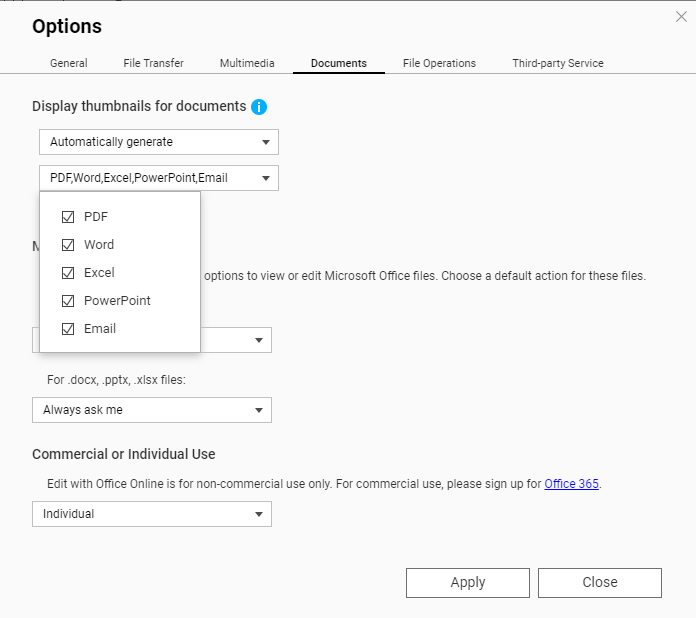
Unterstützte Dateiformate für Miniaturansichten
Unterstützte Dateiformate für Miniaturansichten sind unten aufgeführt. Wenn ein Dateiformat nicht unterstützt wird, wird eine generische Miniaturansicht angezeigt.
| Multimediatyp | Unterstützte Dateiformate |
|---|---|
| Bild | .bmp / .gif / .heic / .heif / .jpe / .jpeg / .jpg / .png / .tga / .tif / .tiff / .insp / .webP Tipp .heic-Dateien erfordern ein CAYIN Media Plus Lizenz . Weitere Informationen finden Sie oben unter Aktivieren von Thumbnails für HEVC-Videos (.mov) und HEIF-Bilder (.heic). |
| Audio | .ac3 / .drs / .flac / .mp3 |
| Video | .3gp / .asf / .avi / .divx / .flv / .m1v / .m2t / .m2ts / .m2v / .m4v / .mkv / .mod / .hevc (.mov) / .mp4 / .mpg / .mpeg / .mts / .rm / .rmp4 / .rmvb / .tod / .tp / .trp / .ts / .webm / .wmv Tipp .mov-Dateien erfordern ein CAYIN Media Plus Lizenz . Weitere Informationen finden Sie oben unter Aktivieren von Thumbnails für HEVC-Videos (.mov) und HEIF-Bilder (.heic). |
| Dokument |
|
Weiterführende Literatur
How to disable auto-generating thumbnails in File Station?
Why can’t I see thumbnail images in Qfile?
How to Transcode Videos and View HEIC Photos With CAYIN MediaSign Player Installed





